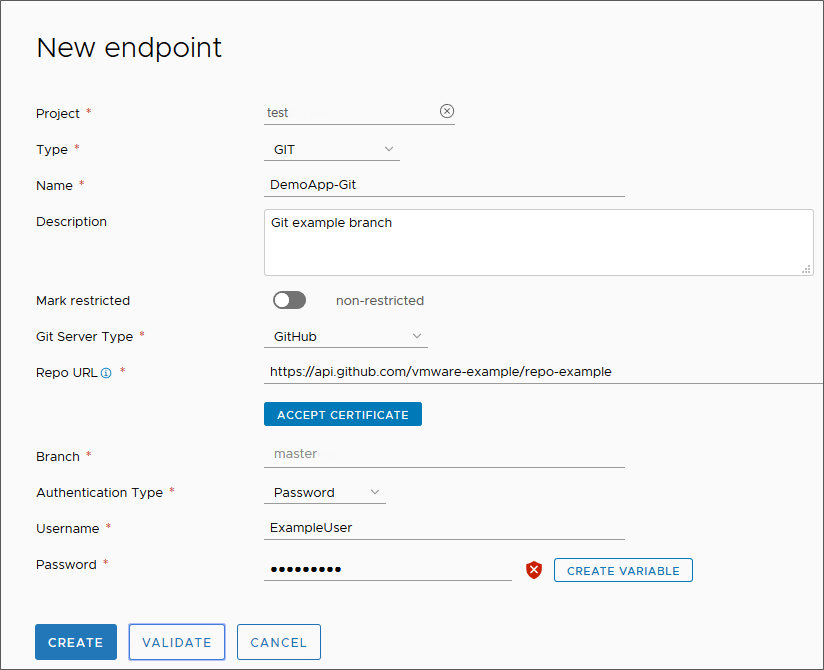Automation Pipelines bietet eine Möglichkeit, eine Pipeline auszulösen, wenn ein Codewechsel in Ihrem GitHub-, GitLab- oder Bitbucket-Repository auftritt. Der Git-Auslöser verwendet einen Git-Endpoint auf dem Zweig des Repositorys, den Sie überwachen möchten. Automation Pipelines verbindet sich über einen Webhook mit dem Git-Endpoint.
Um in
Automation Pipelines einen Git-Endpoint zu definieren, wählen Sie ein Projekt aus und geben den Zweig des Git-Repositorys ein, in dem sich der Endpoint befindet. Das Projekt gruppiert die Pipeline mit dem Endpoint und anderen verwandten Objekten. Wenn Sie das Projekt in Ihrer Webhook-Definition auswählen, wählen Sie den Endpoint und die auszulösende Pipeline aus.
Sie können mehrere Webhooks für verschiedene Zweige erstellen, indem Sie denselben Git-Endpoint verwenden und verschiedene Werte für den Namen des Zweigs auf der Konfigurationsseite des Webhooks bereitstellen. Zum Erstellen eines weiteren Webhooks für einen anderen Zweig im selben Git-Repository muss der Git-Endpoint nicht mehrmals für mehrere Zweige geklont werden. Stattdessen geben Sie den Namen des Zweigs im Webhook an, wodurch Sie den Git-Endpoint wiederverwenden können. Wenn der Zweig im Git-Webhook mit dem Zweig im Endpoint übereinstimmt, müssen Sie den Namen des Zweigs nicht auf der Seite des Git-Webhooks angeben.
Voraussetzungen
- Überprüfen Sie, ob Sie auf das GitHub-, GitLab- oder Bitbucket-Repository zugreifen können, zu dem Sie eine Verbindung herstellen möchten.
- Vergewissern Sie sich, dass Sie Mitglied eines Projekts in Automation Pipelines sind. Falls nicht, bitten Sie einen Automation Pipelines-Administrator, Sie als Mitglied eines Projekts hinzuzufügen. Weitere Informationen hierzu finden Sie unter Vorgehensweise zum Hinzufügen eines Projekts in Automation Pipelines.
Prozedur
- Definieren Sie einen Git-Endpoint.
- Klicken Sie auf .
- Wählen Sie ein Projekt aus, und wählen Sie als Endpoint-Typ Git aus. Geben Sie dann einen Namen und eine Beschreibung ein.
- Wenn dieser Endpoint eine geschäftskritische Komponente in Ihrer Infrastruktur ist, aktivieren Sie Als eingeschränkt kennzeichnen.
Bei Verwendung eines eingeschränkten Endpoints in einer Pipeline kann ein Administrator die Pipeline ausführen und muss die Pipeline-Ausführung genehmigen. Wenn ein Endpoint oder eine Variable als eingeschränkt markiert ist und ein Nicht-Administratorbenutzer die Pipeline auslöst, hält die Pipeline bei dieser Aufgabe an und wartet darauf, dass sie von einem Administrator fortgesetzt wird.
Ein Projektadministrator kann eine Pipeline mit eingeschränkten Endpoints oder Variablen starten, wenn sich die Ressourcen in dem Projekt befinden, in dem der Benutzer als Projektadministrator fungiert.
Wenn ein Benutzer, der kein Administrator ist, versucht, eine Pipeline auszuführen, die eine eingeschränkte Ressource enthält, stoppt die Pipeline bei der Aufgabe, die die eingeschränkte Ressource verwendet. Anschließend muss ein Administrator die Ausführung der Pipeline fortsetzen.
Weitere Informationen zu eingeschränkten Ressourcen und benutzerdefinierten Rollen, die die Berechtigung mit der Bezeichnung
Eingeschränkte Pipelines verwalten enthalten, finden Sie unter:
- Wählen Sie einen der unterstützten Git-Servertypen aus.
- Geben Sie die URL für das Repository mit dem API-Gateway für den Server im Pfad ein. Beispiel:
Geben Sie für GitHub Folgendes ein:
https://api.github.com/vmware-example/repo-example
Geben Sie für BitBucket Folgendes ein:
https://api.bitbucket.org/{user}/{repo name} oder
http(s)://{bitbucket-enterprise-server}/rest/api/1.0/users/{username}/repos/{repo name}
- Geben Sie den Zweig im Repository ein, in dem sich der Endpoint befindet.
- Wählen Sie den Authentifizierungstyp aus und geben Sie den Benutzernamen für GitHub, GitLab oder Bitbucket ein. Geben Sie dann das private Token ein, das den Benutzernamen enthält.
- Kennwort. Sie müssen das private Token für das Kennwort eingeben, um einen Webhook zu einem späteren Zeitpunkt zu erstellen. Webhooks für Git bieten keine Unterstützung für Endpoints, die mithilfe der Standardauthentifizierung erstellt wurden.
Verwenden Sie geheime Variablen, um vertrauliche Informationen auszublenden und zu verschlüsseln. Verwenden Sie eingeschränkte Variablen für Zeichenfolgen, Kennwörter und URLs, die ausgeblendet und verschlüsselt sein müssen, sowie zur Einschränkung ihrer Nutzung in Ausführungen. Verwenden Sie beispielsweise eine geheime Variable für ein Kennwort oder eine URL. Sie können geheime und eingeschränkte Variablen in jeder Art von Aufgabe in Ihrer Pipeline verwenden.
- Privates Token. Dieses Token ist Git-spezifisch und ermöglicht den Zugriff auf eine spezifische Aktion. Weitere Informationen hierzu finden Sie unter https://docs.gitlab.com/ee/user/profile/personal_access_tokens.html. Sie können auch eine Variable für das private Token erstellen.
- Klicken Sie auf Validieren und überprüfen Sie, ob sich der Endpoint mit Automation Pipelines verbindet.
Wenn er sich nicht verbindet, beheben Sie die entsprechenden Fehler und klicken Sie dann auf
Erstellen.
Nächste Maßnahme
Weitere Informationen finden Sie in den anderen Abschnitten. Weitere Informationen hierzu finden Sie unter Vorgehensweise zum Verwenden des Git-Auslösers in Automation Pipelines zum Ausführen einer Pipeline.